MillStar Sammelstelle: Unterschied zwischen den Versionen
Admin (Diskussion | Beiträge) Keine Bearbeitungszusammenfassung |
Admin (Diskussion | Beiträge) Keine Bearbeitungszusammenfassung |
||
| Zeile 12: | Zeile 12: | ||
==Nachzahlungen == | ==Nachzahlungen == | ||
Version vom 23. September 2024, 12:56 Uhr
- Belege erfassen
- Belege ausgeben
- Rechnungen, Akonto-, Sofort- und Endzahlungen
- Nachzahlungen
- Auswertungen
- Getreidestamm
- Getreidegruppe
- Getreidestamm ausgeben
- Verträge erfassen
Nachzahlungen
Für alle abgerechneten Getreidebelege (Status=4) kann mit diesem Programm die Differenz zwischen definitivem und provisorischem Rückbehalt oder 1-3 Nachzahlungen ausbezahlt werden.
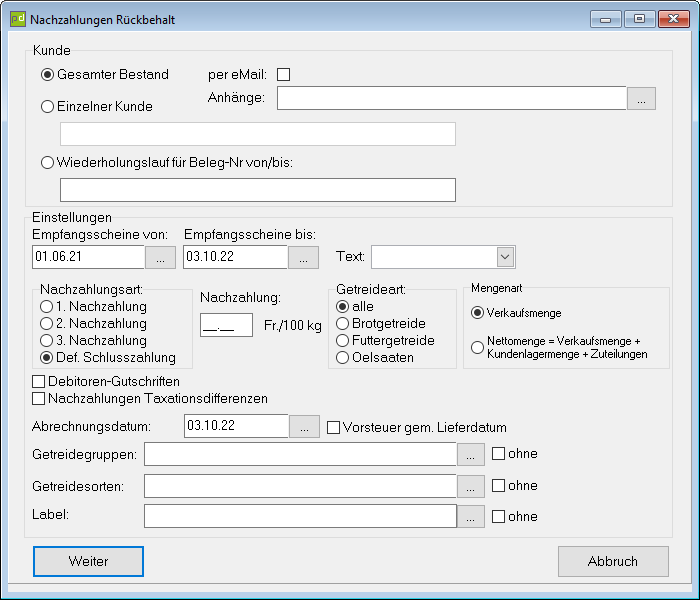
| Gesamter Bestand | abgerechnete Belege aller Kunden werden berücksichtigt |
|---|---|
| Einzelner Kunde | Kunde kann ausgewählt werden |
| Wiederholungslauf | für Nachzahlungs-Nummer in Form von: 1-5;100-200 |
| Per eMail | Belege können per Mail versandt werden |
| Anhang | hier kann ein zusätzliches Dokument für den Versand per Mail hinzugefügt werden |
| Datum von/bis | Datum von/bis |
| Text | Textbaustein, welcher für diese Abrechnung angedruckt werden soll |
| Nachzahlungsart | |
|
für alle Belege mit Status 4 und Zahlungsart Akonto und noch keine 1. Nachzahlung |
|
für alle Belege mit Status 4 und Zahlungsart Akonto und noch keine 2. Nachzahlung |
|
für alle Belege mit Status 4 und Zahlungsart Akonto und noch keine 3. Nachzahlung |
|
für alle Belege mit Status 4 und Zahlungsart Akonto |
| Debitoren-Gutschriften | nur Debitoren-Gutschriftsbelege berücksichtigen |
| Nachzahlung Vorjahr | falls der Produzent ein Guthaben aus dem Vorjahr hat, kann es bei dieser Abrechnung eingerechnet werden. Guthaben kann über den Menupunkt Gewinn/Verlust verteilen für die einzelnen Kunden er-rechnet oder manuell beim Kunden erfasst werden. |
| Abrechnungsdatum | Datum für entsprechende Debitoren- und Kreditorenbelege |
| Vorsteuer gem. Lieferdatum | falls dieser Schalter aktiviert ist, wird auf die resultierende Belegzeile das Datum des Empfangsscheines als Leistungsdatum übernommen. Daraus resultiert dann bei datumsabhängigen MwSt-Sätzen der korrekte Satz. |
| Feinselektionen: | |
|
Selektion in der Form W;W1... |
|
Selektion in der Form 1000-2000;3000-5000;.... |
|
Selektion in der Form BIO;IPS... |
Das Ergebnis der Selektion wird in Tabellenform dargestellt:
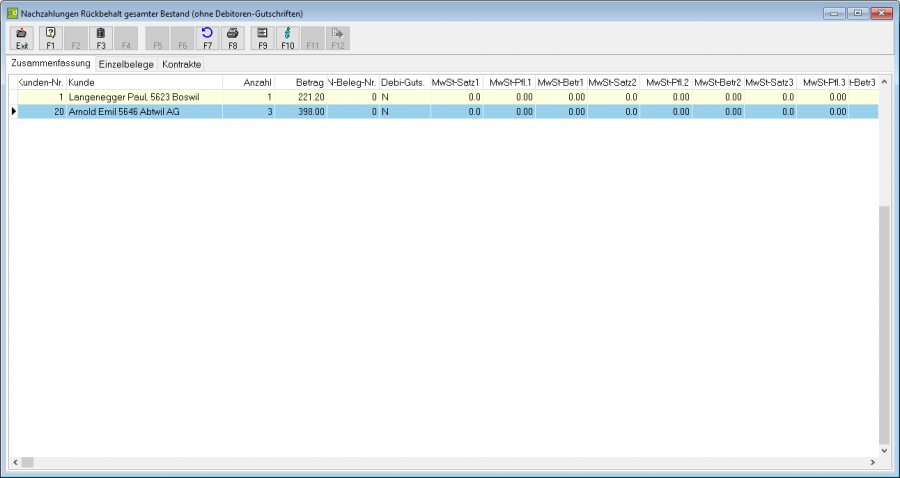
| F3 | Einzelner Beleg kann aus der Selektion gelöscht werden |
|---|---|
| F7 | alle Belege für weitere Verarbeitung markieren |
| F8 | |
|
Markierte Belege können testweise ausgedruckt werden, dabei wird keine Nachzahlungsnummer vergeben und ein allfälliger Check wird ohne Betrag angedruckt |
|
Belege werden definitiv gedruckt. Dabei wird die Nachzahlungsnummer vergeben und die entsprechenden Kreditorenbelege angelegt. Die abgerechneten Getreidebelege erhalten den Status 5. |
| F9 | Liste aller Nachzahlungen kann erstellt werden |
Auswertungen
Neben vordefinierten Filtern, finden Sie hier auch diverse Layouts:
- Annahmeliste
- Adressliste
- Label-Meldung
- Ölsaaten-Liste
- Eingangsstatistik nach Kunden
- Eingangsstatistik nach Sorten
Kundendaten ausgeben
Filter erstellen
Mit dieser Funktion können die Daten beliebig gefiltert, sortiert und in ge-wünschter Form gedruckt oder in eine Schnittstellendatei gespeichert werden.
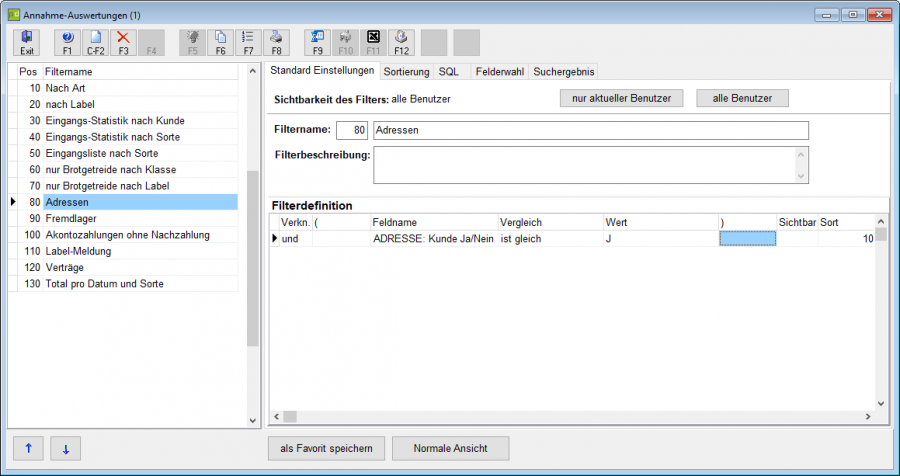
| C-F2 | neue Filterzeile anlegen |
|---|---|
| F3 | aktuelle Filterzeile löschen |
| F5 | in der Spalte Wert kann eventuell aus einer Tabelle gewählt werden |
| F8 | Daten des aktuellen Filters mit definierter Sortierung und gewünschtem Layout ausdrucken |
| Filtername | Auswahl der definierten Filter |
| Manuelle Filterdefinition | falls dieser Schalter aktiviert ist, wird der Befehl unter ‚SQL’ nicht den aktuellen Einstellungen des Filters angepasst. Dies wird benötigt, wenn der SQL-Befehl manuell erweitert werden soll. |
Mit den Knöpfen ‚Neuer Filter‘, ‚Filter löschen‘, ‚Filter umbenennen‘ und ‚Filter kopieren’ können beliebig viele Filter verwaltet werden.
Erstellen Sie den gewünschten Filter, indem Sie mit der Maus die Werte in den entsprechenden Kolonnen auswählen oder mit der Tastatur eingeben.
Felderwahl
Auf der Seite ‚Felderwahl‘ können Sie die anzuzeigenden Felder einschränken. Dies ist jedoch nur nötig, falls Sie Ihre Selektion in eine Datei speichern oder ins Excel exportieren wollen.
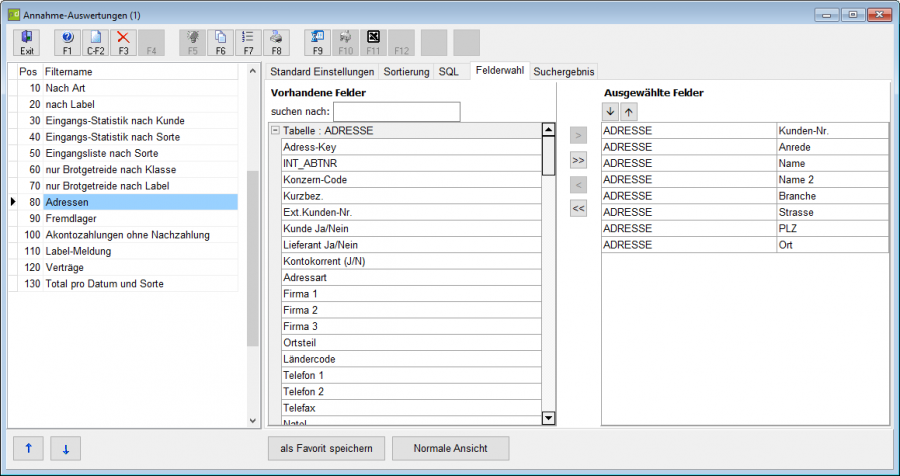
Sortierung
Auf der Seite Sortierung können Sie die Reihenfolge der Darstellung der selektionierten Datensätze bestimmen, in dem Sie die Felder nach denen sortiert werden soll auswählen.
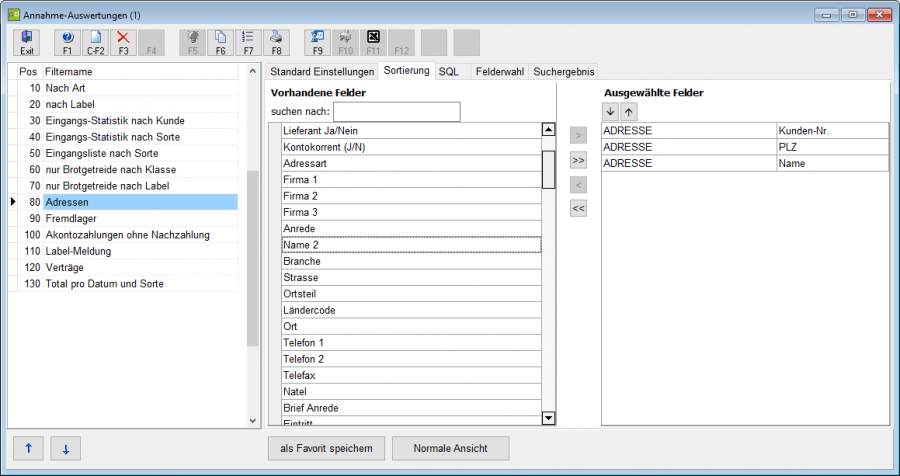
Suchergebnis
Auf der Seite ‚Suchergebnis‘ werden die gefunden Datensätze in einer Tabelle angezeigt.
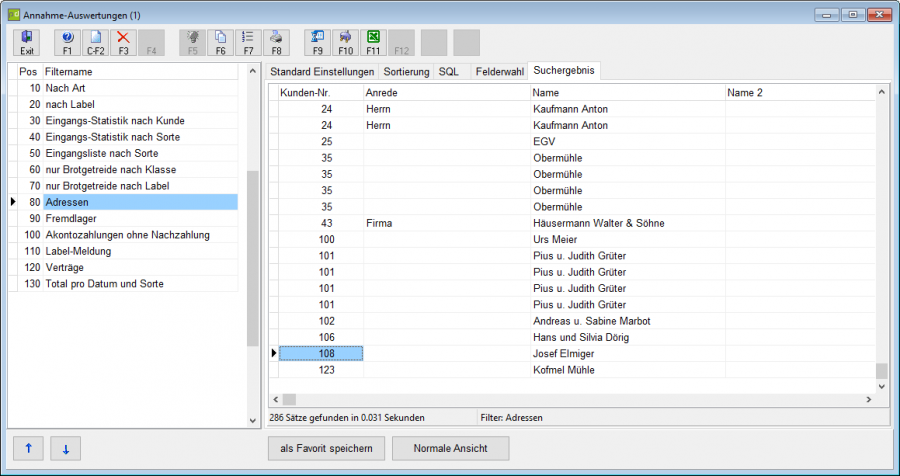
| F10 | Option Dokumentverwaltung: für die selektionierten Adressen kann ein Kontakt und/oder ein Mail erstellt werden. |
|---|---|
| F11 | Suchergebnis wird, falls auf diesem Computer Excel installiert ist, automatisch in eine Excel-Arbeitsmappe übertragen. |
Getreide-Stamm
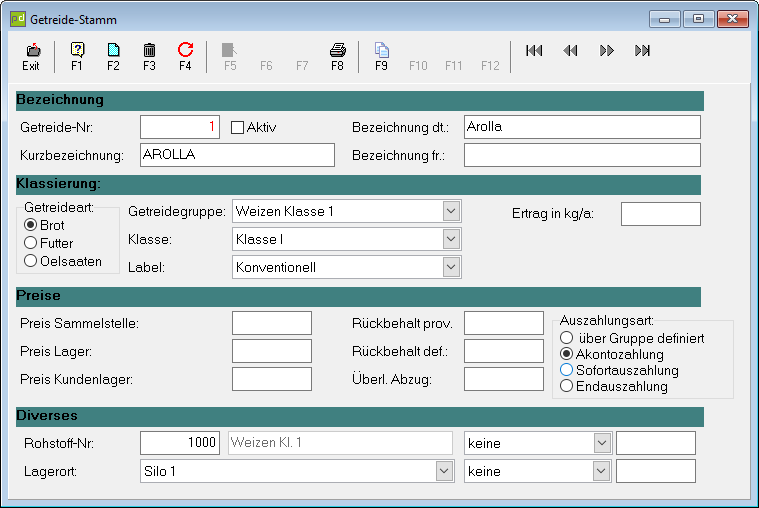
| F2 | Neue Sorte anlegen |
|---|---|
| F3 | aktuelle Sorte löschen |
| F4 | Getreide-Suche aufrufen |
Im Getreidestamm werden die einzelnen Getreidesorten erfasst:
| Getreideart | dient für Selektionen (B=Brot, F=Futter, O=Ölsaaten) |
|---|---|
| Getreidegruppe | Zuordnung zur Getreidegruppe (=> Abzugstabellen, etc.) |
| Klasse | dient für Selektionen |
| Label | dient für Selektionen |
| Preise | falls von den Preisen der Getreidegruppe abweichend |
Preise:
| Preise | Preise, welche für alle Sorten dieses Stammes gelten, für welche nicht selber Preise definiert werden |
|---|---|
| Auszahlungsart | kann für den Stamm vordefiniert werden, kann aber auf Empfangsschein noch übersteuert werden |
Diverses:
| Rohstoff-Nr. | falls von der Rohstoff-Nr. der Getreidegruppe abweichend, steuert Fibu-Kontierung und MwSt.-Code des Einkaufs |
|---|---|
| Lagerort | Lagerort, an welchen der Rohstoff allenfalls gebucht wird, kann auf Empfangsschein übersteuert werden. |
| Prämien | Prämientext und Preis-Zuschlag für max. 2 Prämien |
Getreidegruppe
Übersicht
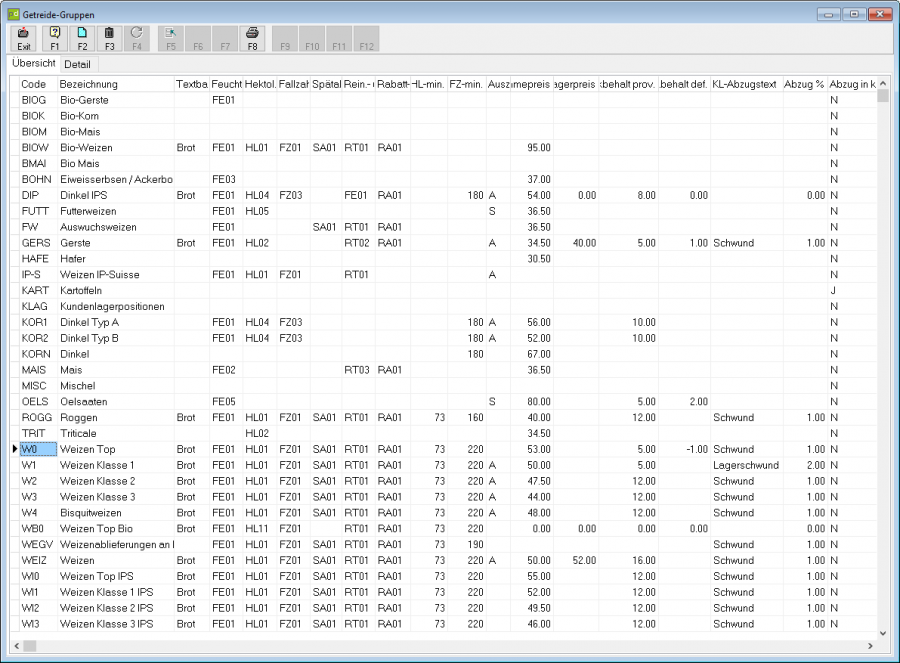
| F2 | Neue Gruppe anlegen |
|---|---|
| F3 | aktuelle Gruppe löschen |
| F8 | Ausdruck Getreidegruppen-Blatt |
Mit ,rechter' Maustaste - Tabelle / nach Excel exportieren können Sie die Übersichtstabelle ins Excel übertragen
Detail
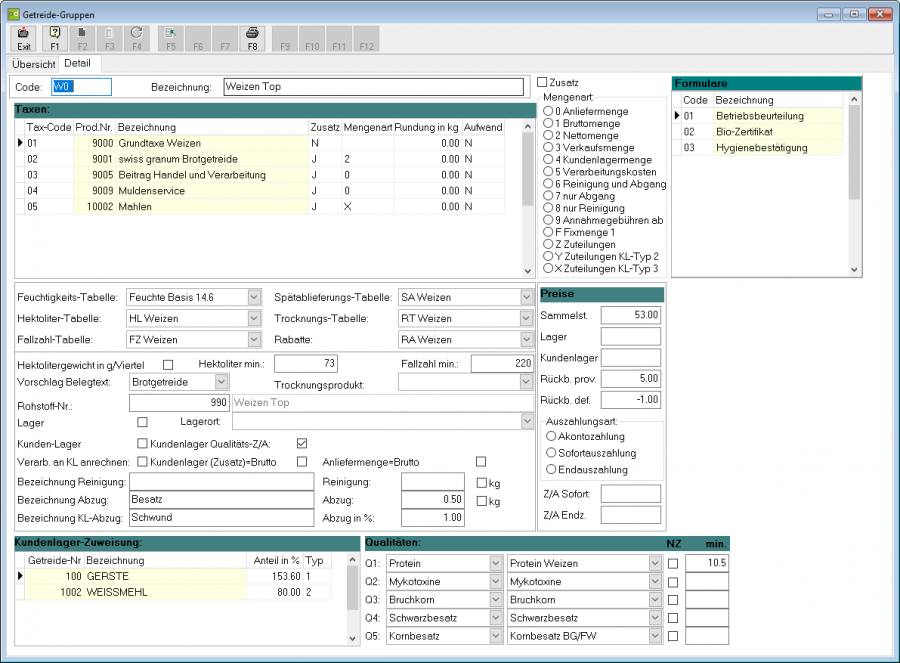
In den Getreidegruppen können Eigenschaften, welche für alle Sorten dieser Gruppe gelten, erfasst werden. Dazu gehören:
Taxen:
| Tax-Code | Reihenfolge der Taxen kann definiert werden Wichtig: Grundtaxe muss immer an 1. Stelle aufgeführt werden! |
|---|---|
| Prod.-Nr | kann aus dem Produktestamm ausgewählt werden (F5) |
| Zusatz | In der Taxen-Tabelle können auch zusätzliche Leistungen (Beiträge, Mahllohn, Transport etc.) erfasst werden.
|
| Rundung in kg | die errechnete Menge wird entsprechend der Angabe gerundet (z.B. 1 => auf 1 kg oder 25 => auf 25 kg) |
| Aufwand | J/N, mit diesem Schalter kann definiert werden, ob die Fibu-Verbuchung auf das Aufwandkonto erfolgen soll. |
| Abzugstabellen |
können aus den in den Codelisten / Sammelstellencodelisten erfassten Tabellen ausgewählt werden. |
| Hektolitergewicht in g/Viertel | falls dieser Schalter aktiviert ist, wird das erfasste Gewicht mit dem Faktor 0.4 multipliziert um das eff. Hektolitergewicht zu errechnen (200 g /Viertel = 80 kg/100 l). |
| Hektoliter min | Grenzwert, unter welchem eine Warnung ausgegeben werden soll. |
| Fallzahl min | Grenzwert, unter welchem eine Warnung ausgegeben werden soll. |
| Vorschlag Belegtext | Text welcher auf dem Empfangsschein angedruckt werden soll. Wird in den Codelisten/ Auftragsbearbeitungscodelisten definiert. |
| Trocknungsprodukt | Produkt, auf welches die Trocknungskosten gebucht werden, übersteuert Vorgabe aus ‚Codelisten/ Sammelstellencodelisten/Vorgabe’. |
| Rohstoff-Nr | Produkt auf welches der Aufwand gebucht werden soll. Muss nur definiert werden, wenn es vom allgemeinen Rohstoff (Codelisten/Sammelstellencodelisten/Vorgaben) abweicht. Auf diesem Produkt ist das entsprechende Fibu-Konto und der entsprechende MwSt-Satz definiert. |
| Lager | legt fest, ob die eingekaufte Menge auf das Lager des entsprechenden Rohstoffes gebucht werden soll (nur wenn Lager lizenziert ist). |
| Lagerort | als Vorschlag für den Empfangsschein |
| Kundenlager Qualitäts-Z/A | legt fest, ob Qualitätszuschläge auf die Kundenlagermenge umgerechnet werden sollen. |
| Verarbeitungskosten an KL anrechnen | legt fest, ob die Verarbeitungskosten in Kundenlagermenge umgerechnet werden soll. Dadurch müssen keine Rechnungen für die Verarbeitungskosten erstellt werden. |
| Kundenlager (Zusatz)=Brutto | falls sich Zusätze auf die Kundenlagermenge beziehen, legt dieser Schalter fest, ob für die Menge die Bruttomenge (ohne Kundenlagerabzüge und Qualitäts Zu-/Abschläge) genommen werden soll. |
| Anliefermenge=Brutto | ein allfälliger Reinigungsabzug wird der Bruttomenge nicht abgezogen |
| Bezeichnung für Reinigung | z.B. Vorreinigung |
| Reinigung | Vorgabewert mit Schalter für kg oder % |
| Bezeichnung Abzug | z.B. für Besatz |
| Abzug | Abzug in % oder kg |
| Bezeichnung KL-Abzug | z.B. Lagerschwund |
| Abzug in % | Abzug in % an Kundenlagermenge |
| Preise | Preise, welche für alle Sorten dieser Gruppe gelten, für welche nicht selbst Preise definiert werden. |
| Auszahlungsart | kann für Gruppe vordefiniert werden, kann aber auf Empfangsschein noch übersteuert werden. |
| Z/A-Sofort | Abzug in Fr. / 100 kg welcher bei Sofortauszahlung auf den Sammelstellenpreis gemacht wird. |
| Z/A-Endz. | Abzug in Fr. / 100 kg welcher bei Endauszahlung auf den Sammelstellenpreis gemacht wird. Soll ein Zuschlag gemacht werden, muss der Wert negativ eingegeben werden (z.B. -2) |
| Kundenlager-Zuweisung | Soll das Kundenlager nicht auf die Sorte des Empfangsscheines gebucht werden, kann in dieser Tabelle definiert werden, auf welche Sorten aus dem Getreidestamm und mit welchem Anteil in % die Kundenlagermenge gebucht werden soll. So kann z.B. Brotgetreide auf Ruchmehl, Weissmehl und Krüsch aufgeteilt oder ein Hafer oder Mais in Anteile Gerste umgerechnet werden. |
| Qualitäten | Pro Getreidegruppe können neben dem Hektolitergewicht und der Fallzahl bis zu 5 weitere Qualitätskriterien mit ihren Zu-/Abschlagstabellen zugeordnet werden. |
Getreidestamm ausgeben
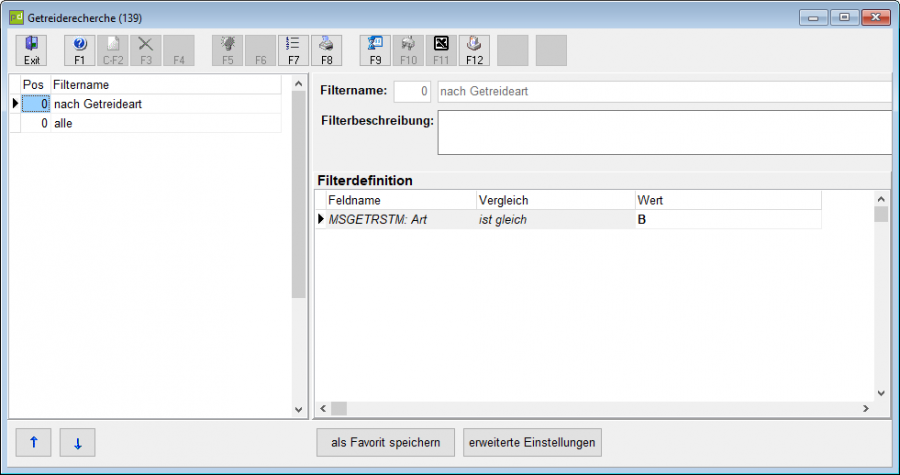
Filter wählen und entsprechende Angaben in den Filterdefinitionen einstellen oder unter erweiterte Einstellungen einen neuen Filter definieren.
| F8 | Ausdruck der Getreideliste |
|---|
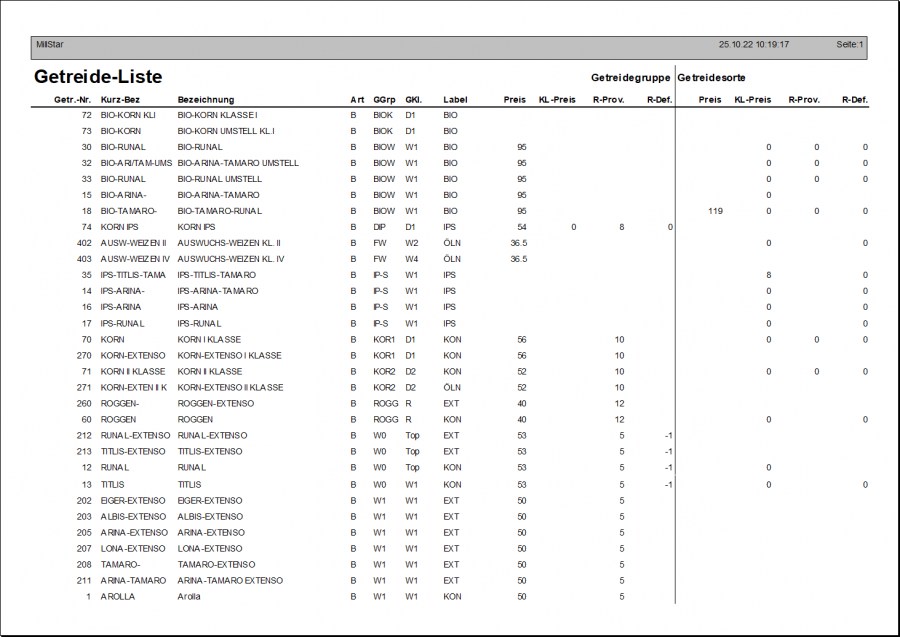
In dieser Liste kann am einfachsten kontrolliert werden, ob die Sorte die Preise und Rückbehalte der entsprechenden Getreidegruppe übersteuert!
Verträge erfassen
Nach der Auswahl eines Kunden erscheint die Liste aller vorhanden Verträge für diesen Kunden:
Übersicht
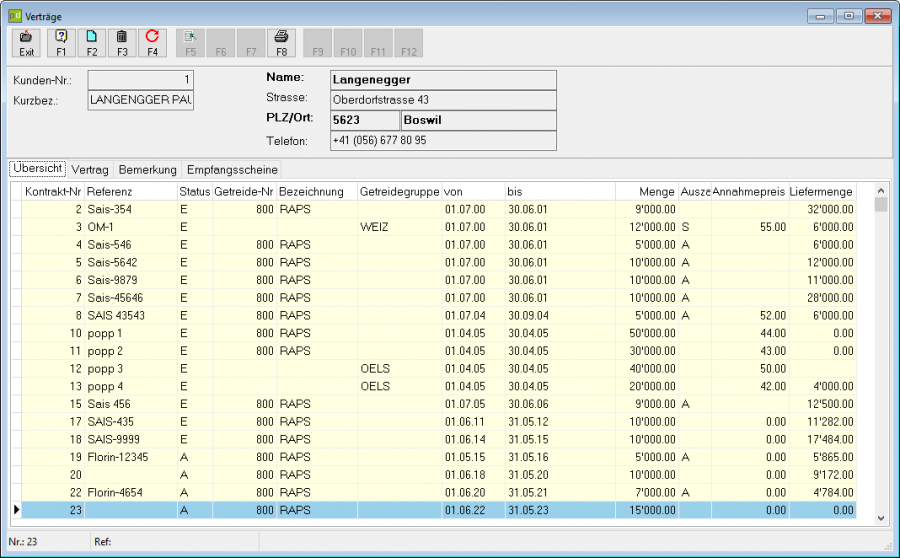
Vertrag
Auf der Seite Vertrag können die Details eingesehen und mutiert werden:
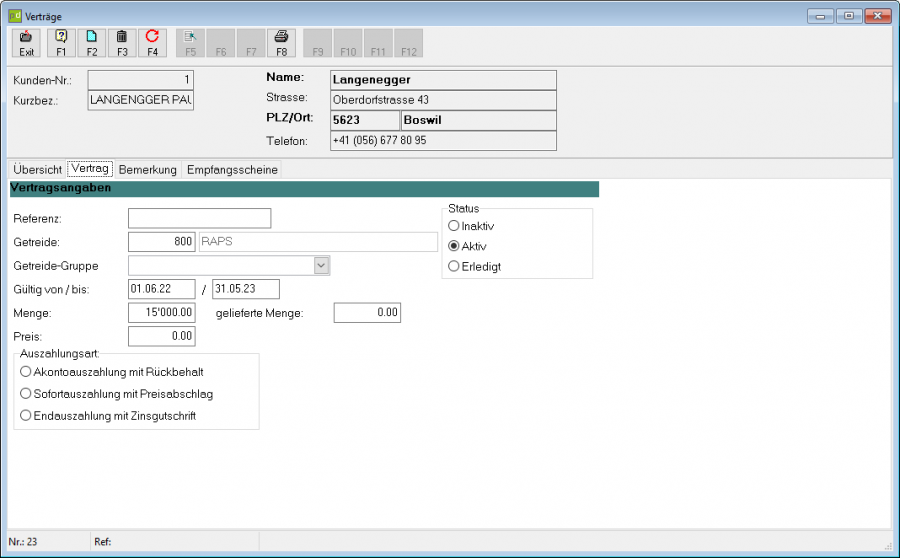
Ein Vertrag kann über eine Sorte oder über eine ganze Gruppe erfasst werden.
| Status | Nur aktive Verträge werden beim Erfassen von Empfangsscheinen berücksichtigt. |
|---|---|
| Menge | Legt die vertraglich gesicherte Menge fest. Wird mehr als diese Menge geliefert, wird bei der definitiven Abrechnung für die Überlieferungsmenge der auf der Sorte definierte Überlieferungsabzug in Rechnung gestellt. |
| Preis | Dieser Preis übersteuert den Preis auf der Sorte. |
| Auszahlungsart | Damit kann die Auszahlungsart für einen best. Kunden vordefiniert werden. |
Bemerkung
Hier kann eine beliebig lange Bemerkung zum Vertrag erfasst werden.
Empfangsscheine
Auf dieser Seite werden alle einem Vertrag zugeordneten Empfangsscheine aufgelistet.